Как да разрешите на приложенията да изпращат известия в режим на спестяване на батерията в Windows 10

Искате ли да имате най-доброто от двата свята? Научете как да разрешите на приложенията да изпращат известия, докато са на батерията в Windows 10.
Пестенето на батерията в Windows 10 може да ви помогне да стиснетемаксималният период от време на изчерпване на батерията ви, преди да посегнете към вашата захранваща тухла. Това прави, като анализира несъществени функции и настройва как приложенията се държат на заден план. Недостатъкът на това е, че по подразбиране режимът за пестене на батерията може да деактивира известията, които са от решаващо значение за ежедневния ви живот. За щастие можете да прецизирате настройките на Windows 10, за да получавате известия от определени приложения, докато използвате Battery Saver.
Изберете кои приложения изпращат известия за захранване на батерията в Windows 10
Ако искате да продължите да получавате известиядокато използвате функцията за запазване на батерията на Windows 10, която можете. По подразбиране, пестенето на батерията автоматично деактивира фоновите задачи, които са склонни към изчерпване на живота на батерията, като извличане на нова поща, теми за слайдшоу за тапети и известия. Но не трябва да бъде всичко или нищо.
отворено Старт> Настройки> Система> Батерия и щракнете Използване на батерията по приложение.
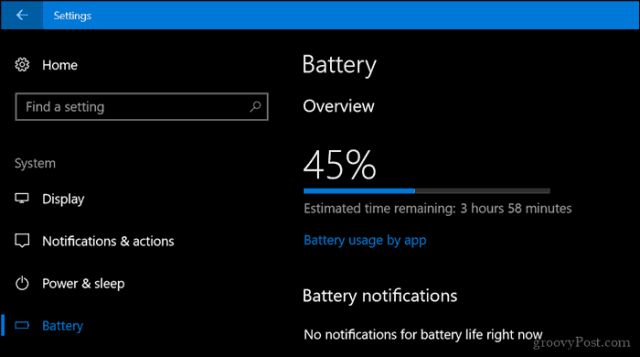
Кликнете върху шоу след това изберете полето Всички приложения.
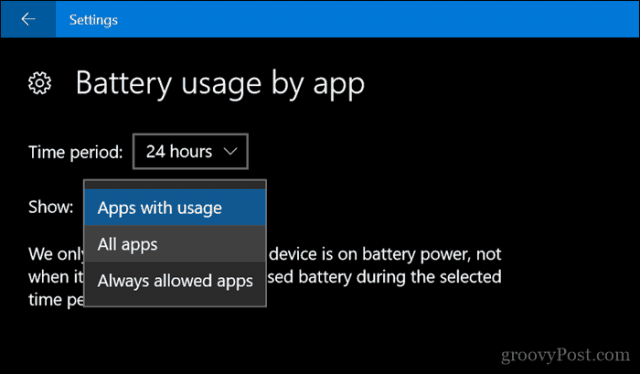
Опциите, които виждате, ще варират от приложение към приложение. Най-разпространеният начин да се гарантира, че приложението може да ви изпраща известия без ограничения, е да го изберете, след което премахнете отметката: Позволете на Windows да реши кога това приложение може да работи във фонов режим.
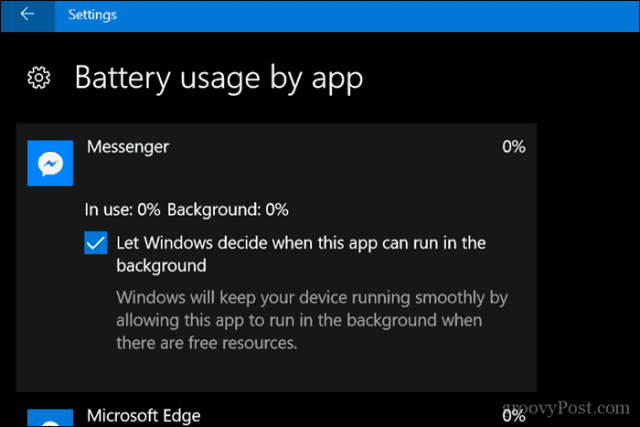
За някои приложения може да се наложи да проверите Разрешете на приложението да изпълнява фонови задачи.
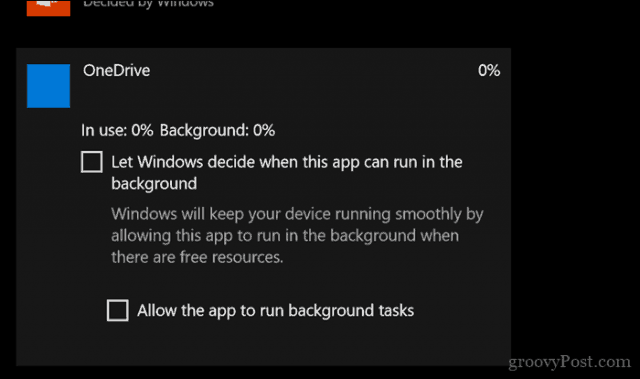
Както виждате, трябва да ги направитемодификации на приложение по приложение. И така трябва да бъде. Не е задължително да искате всички приложения да ви изпращат известия, когато се чувстват така. Но за най-важните ви приложения като Mail и Messenger, това може да бъде разумен компромис.
Ако искате да научите повече за управлението на батериятаживот в Windows 10, вижте предишната ни статия за съвети, които могат да помогнат. Освен това, разгледайте и другата ни статия за генериране на доклади за здравето на вашата батерия.










Оставете коментар